C’est une chose d’analyser des données que vous pouvez comprendre en tant que spécialiste marketing. C’en est une autre de les visualiser d’une manière percutante.
La visualisation des données vous donne le pouvoir de transformer des masses de données en informations utiles pour formuler de façon convaincante des synthèses pertinentes et prendre des décisions éclairées.
Vous pouvez y parvenir à l’aide d’outils de reporting SEO comme Google Data Studio (GDS).
Si vous avez déjà utilisé GDS, des termes tels que « combinaison des données », « segments personnalisés » et « dimension Plage de dates » vous font déjà probablement frémir.
Malgré sa complexité, GDS est l’un des outils de reporting SEO les plus puissants du marché. C’est pourquoi nous avons développé un modèle de rapport pour aider les spécialistes SEO à gagner du temps sur la configuration de dizaines de widgets et à mieux comprendre l’outil lui-même.
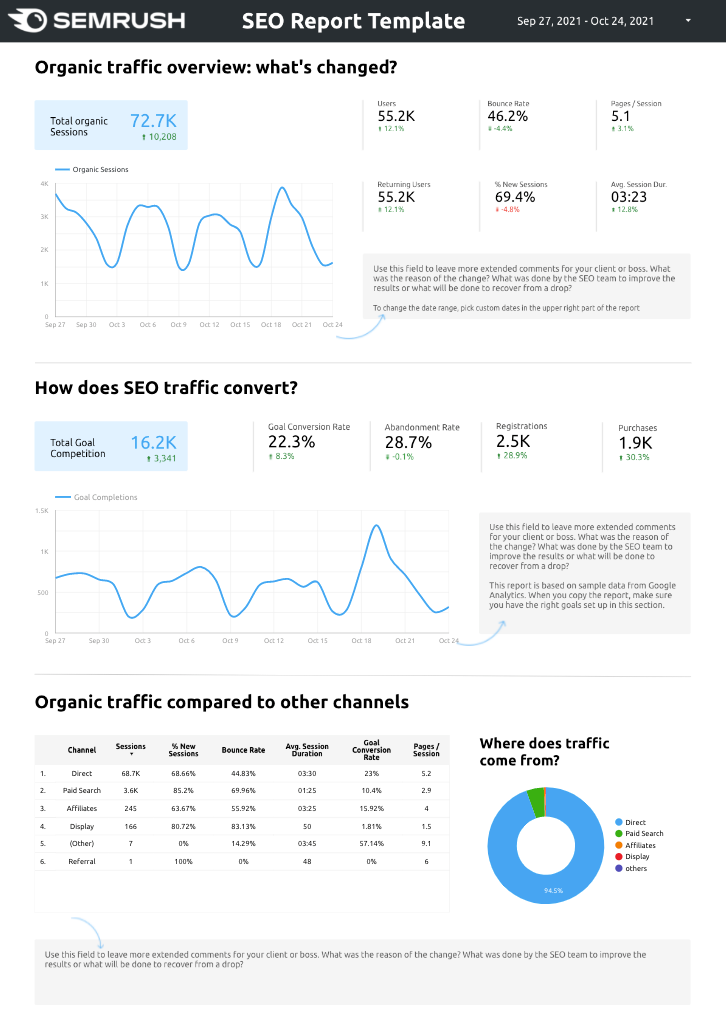
Le rapport se compose de trois pages. La première page nécessite uniquement un accès à Google Analytics, vous n’avez donc pas besoin d’un abonnement payant à Semrush pour l’utiliser. Les deuxième et troisième pages sont basées sur des données de Google Search Console et de Semrush.
Avec un abonnement Semrush Guru, le rapport combiné vous permettra d’envoyer des données à Data Studio et d’accéder à plus de 40 outils marketing pour le SEO, la publicité payante, la rédaction de contenu, la gestion des réseaux sociaux et le reporting marketing.
Examinons en détail chaque partie du rapport.
Vue d’ensemble du trafic organique : qu’est-ce qui a changé ?
Source : Google Analytics
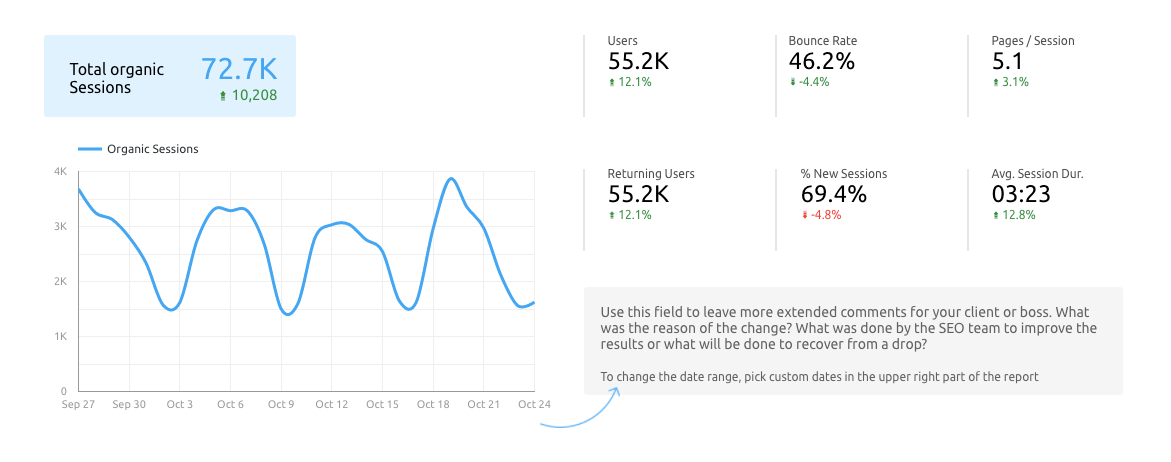
La Vue d’ensemble offre une vue instantanée de la situation du trafic organique. Les trois éléments les plus importants de la section Vue d’ensemble sont :
- Sessions du trafic organique
- L’évolution de ce chiffre au cours de la période déterminée (vous pouvez choisir des dates personnalisées en haut à droite du rapport).
- La courbe de tendance sur le dernier mois (vous pouvez modifier la plage de dates dans la section Plage de dates par défaut) :

À droite du graphique Sessions organiques, vous trouverez une série de métriques qui décrivent le comportement des utilisateurs :
- Utilisateurs
- Taux de rebond
- Pages / Session
- Utilisateurs récurrents
- % de nouvelles sessions
- Durée moyenne des sessions
Vous pouvez utiliser le champ des commentaires pour décrire toute modification dans vos données.
Si vos résultats se sont améliorés, est-ce parce que vous avez réussi à vous hisser dans les trois premières positions pour certains mots clés à fort volume ? Les balises méta implémentées il y a peu ont-elles doublé le taux de clics organiques (CTR) ? Avez-vous amélioré la vitesse et le taux de rebond de votre site ?
Si vos résultats se sont détériorés, est-ce parce que vous avez perdu des featured snippets pour certains mots clés à fort volume ? Avez-vous rencontré des problèmes techniques ralentissant le site ? Une mise à jour de Google a-t-elle touché votre site ?
Le champ des commentaires peut être utile pour vous aider à expliquer les changements aux autres et, si nécessaire, à présenter un plan de récupération.
Comment le trafic SEO se convertit-il ?
Source : Google Analytics
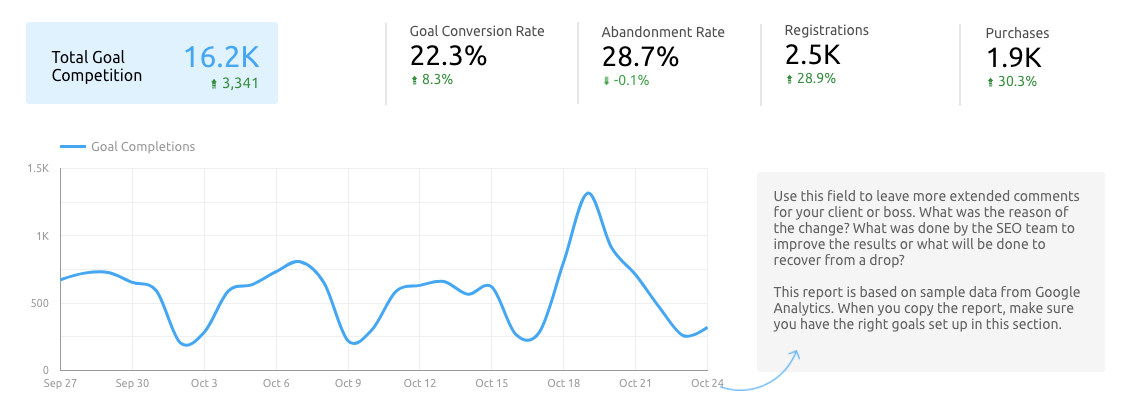
Les propriétaires d’entreprises ne se préoccupent pas seulement d’obtenir du trafic. Ils doivent comprendre comment et pourquoi il se convertit pour les aider à atteindre leurs objectifs commerciaux.
C’est pourquoi cette section du rapport se concentre sur la réalisation de l’ensemble des objectifs. Le graphique de la tendance de la réalisation des objectifs donne une image complète de la situation.
L’exemple ci-dessus suggère de suivre les taux de conversion et d’abandon des objectifs afin de repérer les éventuels problèmes techniques, les problèmes d’interface utilisateur ou le trafic non pertinent, mais vous pouvez aussi ajouter manuellement au rapport certains de vos objectifs les plus importants.
Par exemple, une entreprise SaaS peut suivre les inscriptions, les essais et les paiements pour voir comment les utilisateurs progressent dans l’entonnoir de vente.
Une boutique en ligne peut suivre les différentes étapes de l’achat, comme les clics sur « Ajouter au panier », les clics sur « Procéder au paiement » et les paiements effectués.
Le rapport peut être adapté à vos besoins lorsqu’il s’agit de comprendre comment votre trafic se convertit.
Le trafic organique par rapport aux autres canaux
Source : Google Analytics
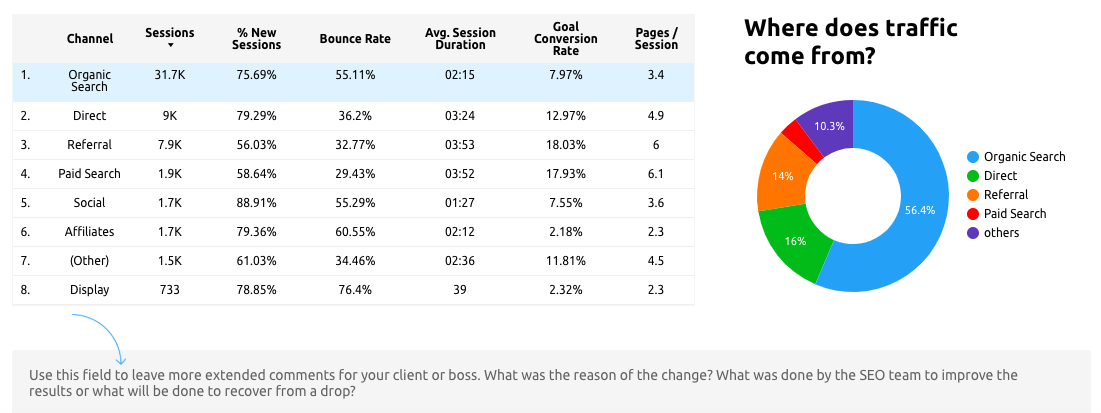
Cette section vous donne une très bonne idée de la performance de la recherche organique par rapport à vos autres activités de marketing.
Les campagnes de recherche payante à grande échelle, par exemple, peuvent avoir une incidence sur le taux de rebond et la durée moyenne des sessions ; un spécialiste SEO doit pouvoir voir si ce type d’activité a un effet d’entraînement sur la performance organique.
Pour obtenir un aperçu de la performance organique par rapport aux autres canaux, vous pouvez créer un tableau avec des métriques comme :
- Sessions
- % de nouvelles sessions
- Taux de rebond
- Durée moyenne de la session
- Taux de conversion des objectifs
- Pages/Session
Le tableau est accompagné d’un diagramme circulaire qui représente les sources de trafic afin que vous puissiez avoir une vision plus claire de la contribution de la recherche organique.
Visibilité dans les SERP : qu’est-ce qui a changé ?
Source : Google Search Console
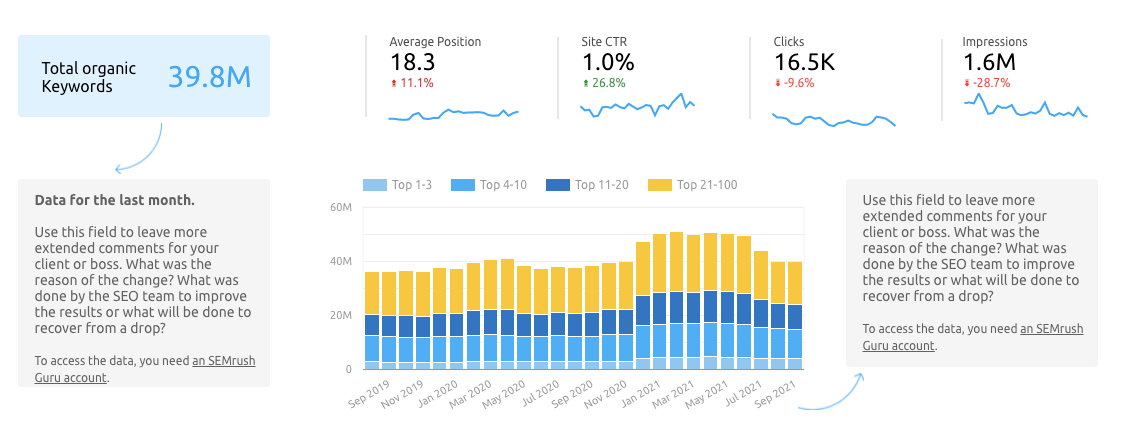
La deuxième page du rapport vous aidera à comprendre plus en détail votre performance organique.
La première section, consacrée à votre visibilité dans les SERP, comprend :
- Position moyenne : une moyenne de vos positions pour chaque mot clé pour lequel vous êtes classé.
- CTR du site : indicateur des problèmes avec les snippets (meta titles et meta descriptions). Le CTR peut changer lorsqu’un concurrent obtient un featured snippet ou une autre fonctionnalité SERP.
- Clics : le nombre de fois où les internautes ont cliqué sur votre site web dans la page de résultats de recherche.
- Impressions : le nombre de fois où votre site web est apparu sur la page de résultats de recherche (sans que l’on clique nécessairement dessus).
Dans la section des commentaires du rapport, vous pouvez enregistrer les activités efficaces pour votre visibilité. Vous avez peut-être réécrit votre contenu en suivant certaines meilleures pratiques pour obtenir plus de clics et d’impressions, ou vous avez peut-être travaillé sur les meta descriptions pour augmenter le CTR.
N’oubliez pas que votre visibilité peut diminuer en raison de l’activité de vos concurrents, un facteur qui échappe à votre contrôle. Vous devrez donc surveiller ce phénomène dans le rapport Changements de position et le documenter ici également.
Pour une analyse plus détaillée de votre visibilité dans les SERP, vous pouvez utiliser le rapport Recherche organique de Semrush.
La répartition de vos positions dans le TOP-100
Source : Semrush
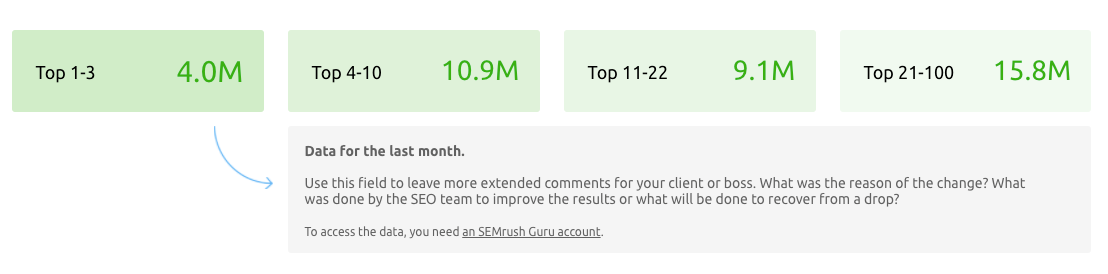
Google Search Console ne fournit pas de statistiques détaillées sur les positions organiques que vous occupez pour certains mots clés. Nous avons donc inclus ici à la fois le nombre total de mots clés et les positions exactes.
Vous pouvez visualiser tous les mots clés regroupés en fonction de votre position dans les résultats de recherche de Google.
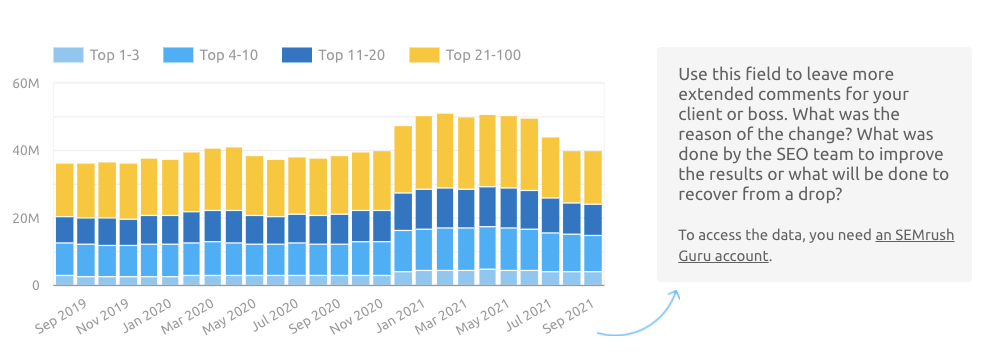
Cela vous donne une image plus claire de votre visibilité et de la performance de vos mots clés, ce qui vous permet d’identifier les possibilités d’améliorer votre classement dans la recherche organique.
Que se passe-t-il avec vos backlinks ?
Source : Semrush
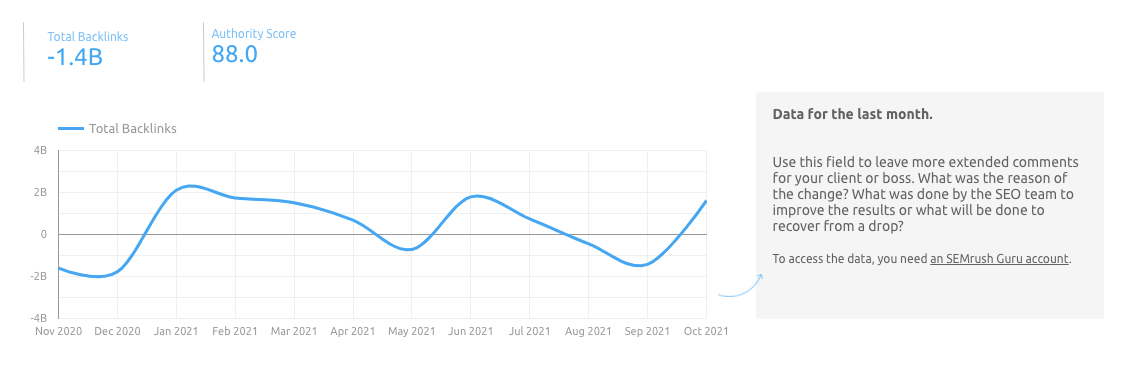
Gagner des liens est l’un des plus grands défis de SEO auxquels tout propriétaire de site web est confronté.
Vérifier le type des backlinks qui pointent vers votre site et le trafic organique qu’ils génèrent permet d’évaluer l’efficacité de vos efforts de link building.
Vous pouvez suivre l’évolution de votre profil de backlinks dans cette section du modèle de rapport. Cela vous permettra de repérer une augmentation ou une diminution soudaine du nombre de backlinks, possible signal d’alerte vous prévenant qu’il vaut mieux changer de cap stratégique pour éviter d’éventuelles pénalités.
Une métrique importante à suivre ici est l’Authority score. Il s’agit d’un score de domaine composé qui mesure la qualité globale d’un site web en fonction de son profil de backlinks.
Elle indique à la fois le nombre et la qualité des backlinks, ainsi que la force des domaines référents.
Plus l’Authority score est élevé, plus la confiance dans le domaine est grande. Vous pouvez donc l’utiliser pour savoir si votre stratégie de création de liens fonctionne ou non.
Backlinks nouveaux et perdus
Source : Semrush
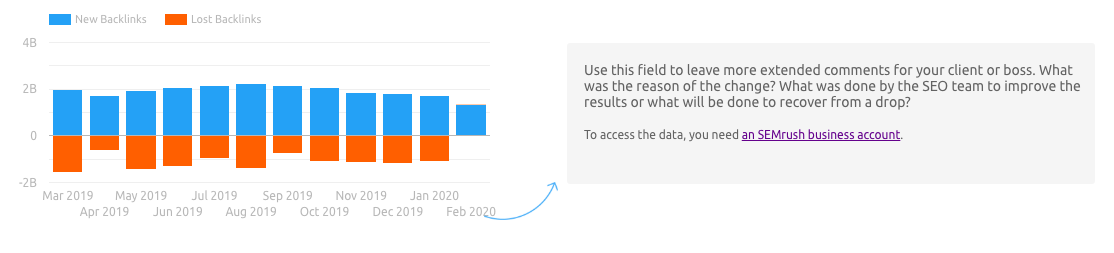
Cette section du rapport montre la tendance des backlinks pour les 12 derniers mois en ce qui concerne les gains et les pertes.
Cela vous permettra d’évaluer le succès et la cohérence de votre stratégie de link building au fil du temps. Vous serez en mesure de repérer les tendances saisonnières en jeu, par exemple, ou de voir si un changement dans la stratégie de contenu d’une entreprise a affecté la pertinence des liens que vous attirez.
Vous pouvez également utiliser ces données pour éclairer les rédacteurs de contenu, les responsables de la stratégie ou des achats média, pour une approche plus complète et connectée.
Rapport SEO technique
Source : Semrush
La dernière page du rapport donne une vue d’ensemble de la santé technique du site web.
Ces améliorations doivent être réalisées parallèlement au link building, à la création de nouveau contenu et à l’optimisation du contenu existant, car le fait de négliger l’un ou l’autre de ces piliers peut nuire à vos performances globales sur les moteurs de recherche.
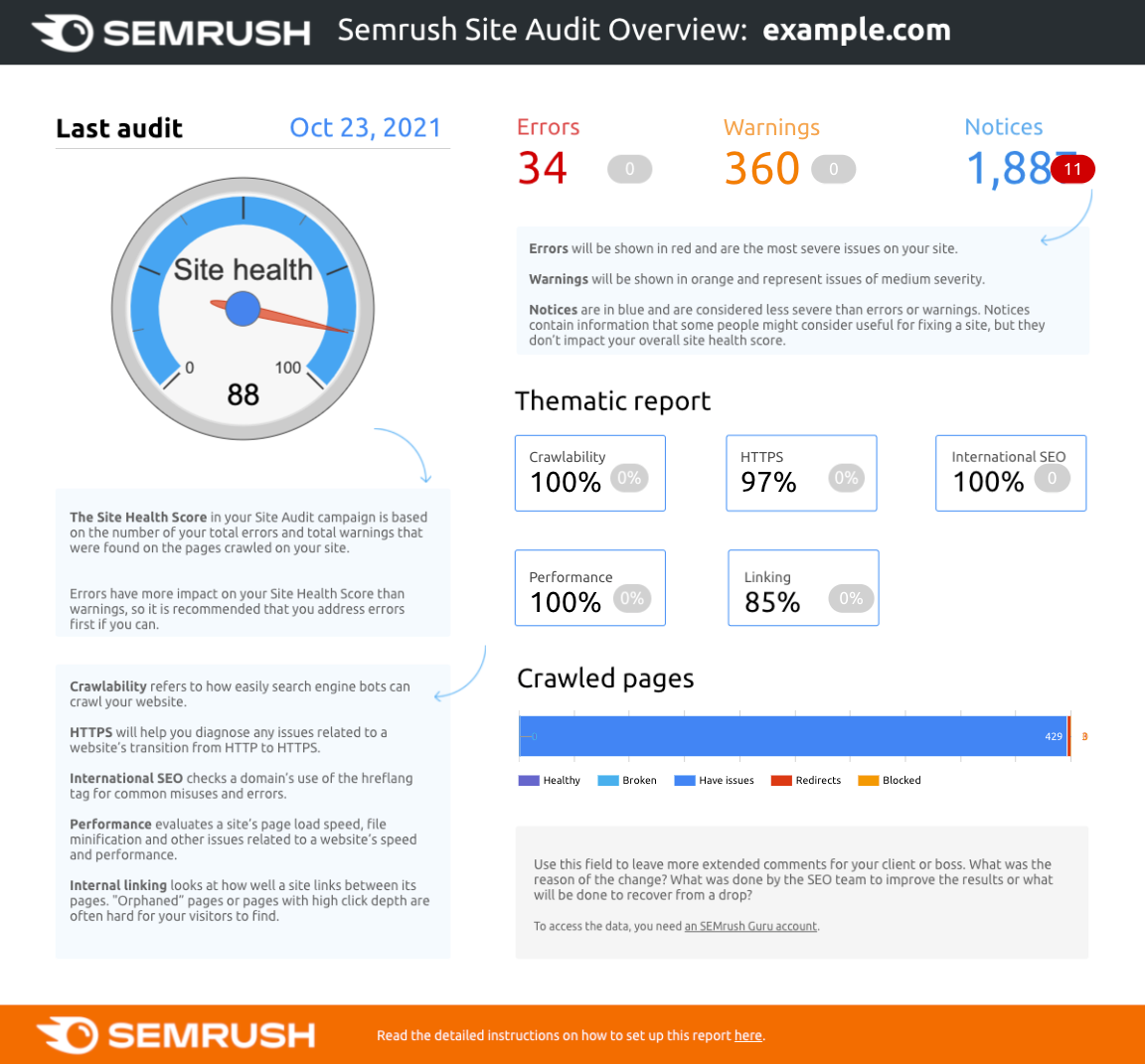
Santé du site
C’est le moyen le plus rapide de comprendre où se situe votre site sur le plan de la santé technique. Il s’agit d’une métrique combinée qui prend en compte plus de 130 contrôles, allant des liens brisés au contenu dupliqué.
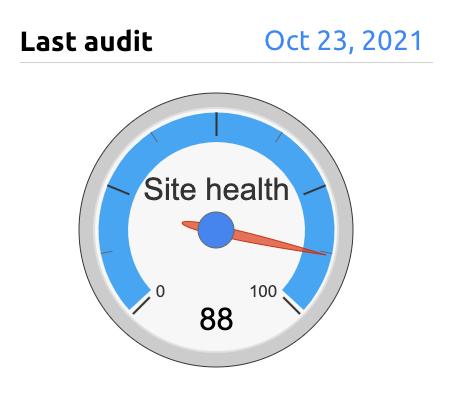
Plus le score est élevé, plus votre site est « sain », mais n’oubliez pas que tout est relatif. Si vous commencez avec un score de 50 et que des améliorations vous amènent à 75, votre progression peut être considérée comme bonne. En revanche, si vous êtes bloqué à 75 depuis plusieurs mois, vous devrez peut-être revoir votre stratégie de SEO technique.
Erreurs, Avertissements, et Avis
Tous les problèmes découverts au cours de l’audit sont divisés et codés par couleur en fonction de leur gravité :

- Erreurs : il s’agit des problèmes les plus graves qui doivent être traités en priorité, comme les chaînes de redirection, les pages non sécurisées, le code d’état 4XX et les liens internes brisés.
- Avertissements : ce sont problèmes secondaires, mais qui peuvent néanmoins affecter le score global de santé. Il s’agit notamment des pages ayant un faible nombre de mots, des redirections temporaires ou des liens externes cassés.
- Avis : il s’agit des problèmes les moins graves qui peuvent être réglés en dernier, comme les pages dont l’URL est longue ou qui comportent plus d’une balise H1.
Si de nouvelles erreurs ou de nouveaux avertissements sont apparus depuis votre dernier audit, consultez l’onglet « Problèmes » du rapport Audit de site pour obtenir plus de détails, ainsi que des recommandations sur la manière de les corriger.
Rapport thématique
Le widget fournit une répartition des problèmes selon leur type :
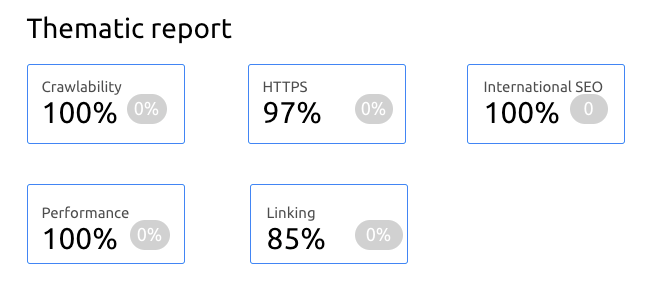
- Explorabilité : détails sur l’accessibilité de votre site pour les robots d’exploration : cela concerne les liens internes, les pages (codes d’état HTTP), les redirections inutiles et les doublons.
- HTTPS : détails de vos certificats, la pertinence d’un logiciel sur un serveur pour les contrôles de sécurité, et la présence de ressources non sécurisées sur le protocole non sécurisé d’un domaine.
- SEO international : un score pour évaluer la façon dont votre site est configuré pour gérer les différentes langues et les codes de pays ; il est basé sur un audit des conflits avec le code source de la page, et sur les liens hreflang incorrects.
- Performance : un score pour la vitesse de chargement des pages d’un site web et l’UX.
- Linking : un score pour la santé du maillage interne, basé sur l’évaluation des nouvelles pages « orphelines », des liens internes brisés et des pages qui nécessitent de nombreux clics pour être atteintes.
Pages explorées
Ce graphique final présente les résultats de toutes les pages auditées pour vous montrer la proportion de pages qui nécessitent une certaine action et la proportion de pages saines.
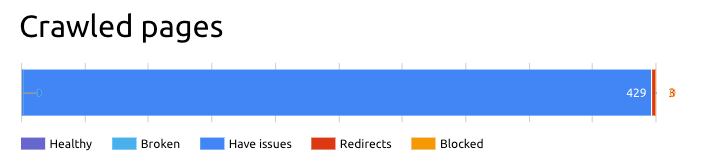
Notez combien de pages sont explorées dans votre audit. Vous pouvez explorer jusqu’à 20 000 pages par projet et par mois avec un abonnement Guru.
Comment configurer le rapport ?
Voici une explication étape par étape de la configuration d’un modèle de rapport Google Data Studio SEO adapté à votre cas :
Étape 1. Ajoutez les connecteurs de Google Data Studio
Tout d’abord, ajoutez toutes les sources de données à Google Data Studio pour vous assurer que toutes les données seront intégrées à votre rapport lorsque vous copierez le modèle.
Pour ajouter des données Semrush à votre rapport, vous devez avoir un abonnement Guru à Semrush. Veillez à autoriser vos comptes Google et Semrush à accéder aux données et à les ajouter à Google Data Studio.
Utilisez les liens suivants pour trouver les bons connecteurs :
Vue d’ensemble du domaine de Semrush
Pour obtenir les données, choisissez un projet que vous avez créé dans Semrush. Vous pouvez le faire en sélectionnant le projet correspondant par son nom ou en spécifiant l’ID du projet :
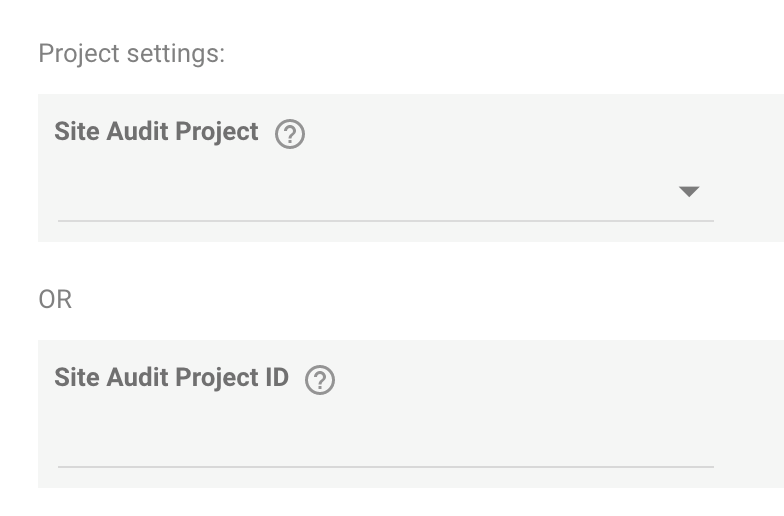
Pour connecter les données de Vue d’ensemble du domaine de Semrush, spécifiez le type de rapport. Pour afficher les mêmes données que le rapport SEO, vous aurez besoin des éléments suivants :
- Historique du domaine
-
Backlinks : Historique
-
Backlinks : Vue d’ensemble
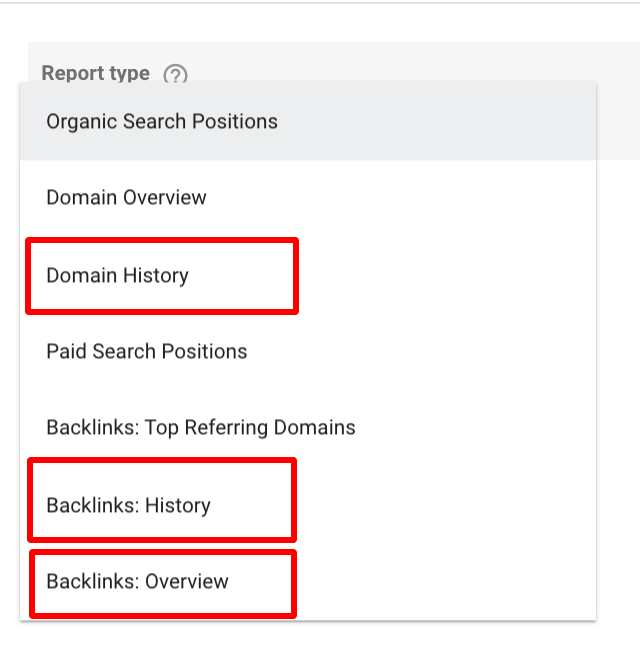
Définissez maintenant les paramètres. Sélectionnez une base de données régionale pour le rapport Historique du domaine et un domaine que vous souhaitez étudier pour les trois rapports mentionnés ci-dessus.
Étape 2. Copiez le rapport et les paramètres
Ensuite, cliquez sur le bouton Copier pour copier le modèle :
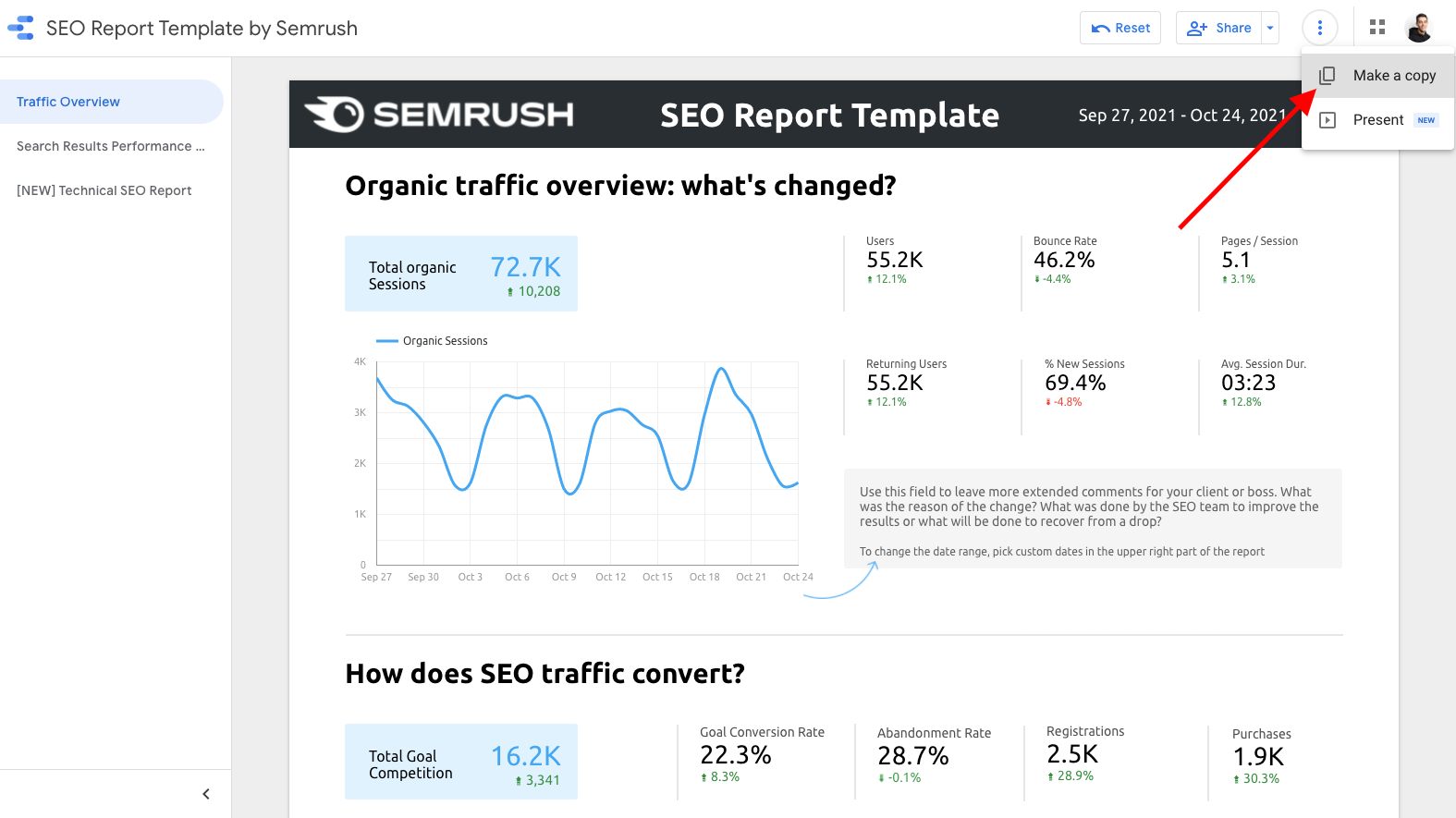
Vous verrez alors apparaître une fenêtre pop-up où vous pourrez sélectionner les sources de données dont vous avez besoin pour votre rapport. Lors de la copie du modèle, les rapports Semrush sont affichés comme Inconnus. Puisque vous avez déjà ajouté les bonnes sources de données à votre compte comme décrit à l’étape 1, vous n’avez plus qu’à sélectionner les sources de données dont vous avez besoin dans le menu de droite New Data Source dans l’ordre indiqué dans la capture d’écran ci-dessous :
- Données de Google Analytics
- Données de Google Search Console
- Backlinks : Vue d’ensemble
- Backlinks : Historique
- Historique du domaine
- Données d’Audit de site
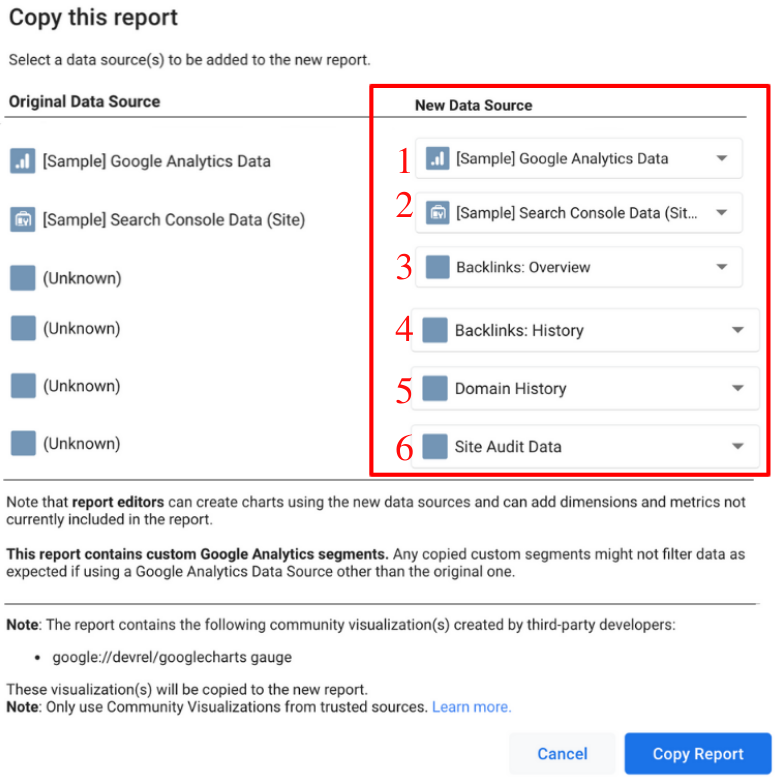
En bas à droite, cliquez sur Copy Report.
Étape 3. Configurez les segments et les objectifs
Dans l’éditeur de rapport, vous pouvez basculer entre les deux pages du rapport SEO. Les données affichées sur la première page sont tirées de Google Analytics. Cette partie est filtrée selon le segment du trafic organique.
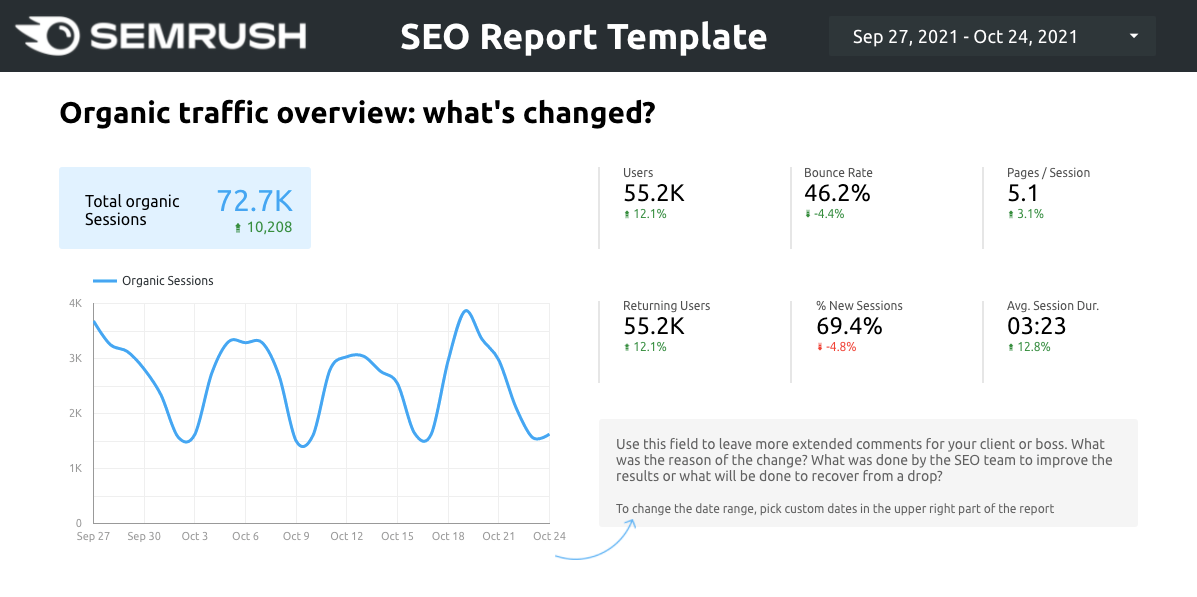
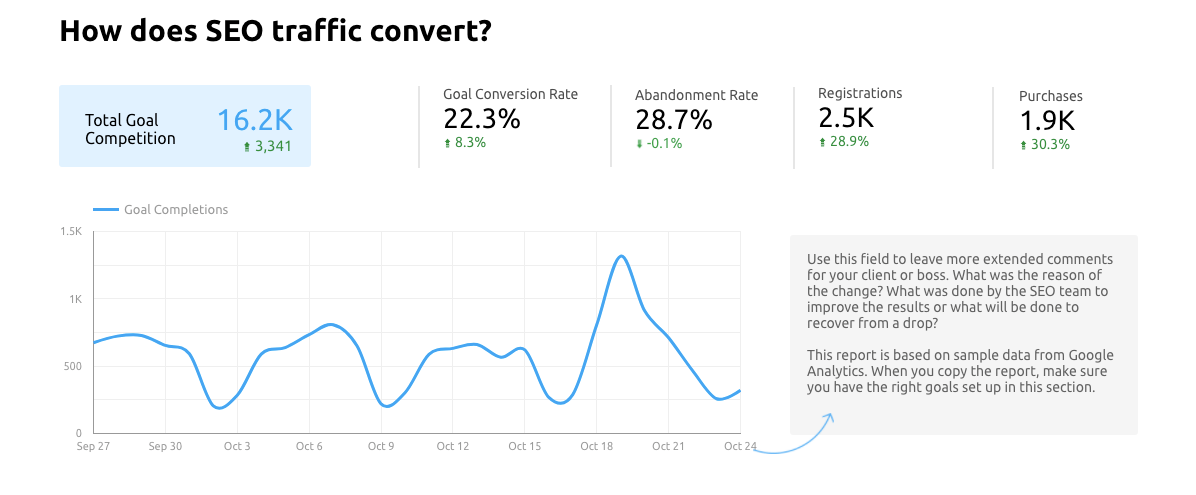
Veuillez noter que nous analysons uniquement le trafic organique dans les widgets de la première page. Vous pouvez modifier cette configuration dans le champ correspondant :

La partie suivante contient des informations sur la réalisation des objectifs :
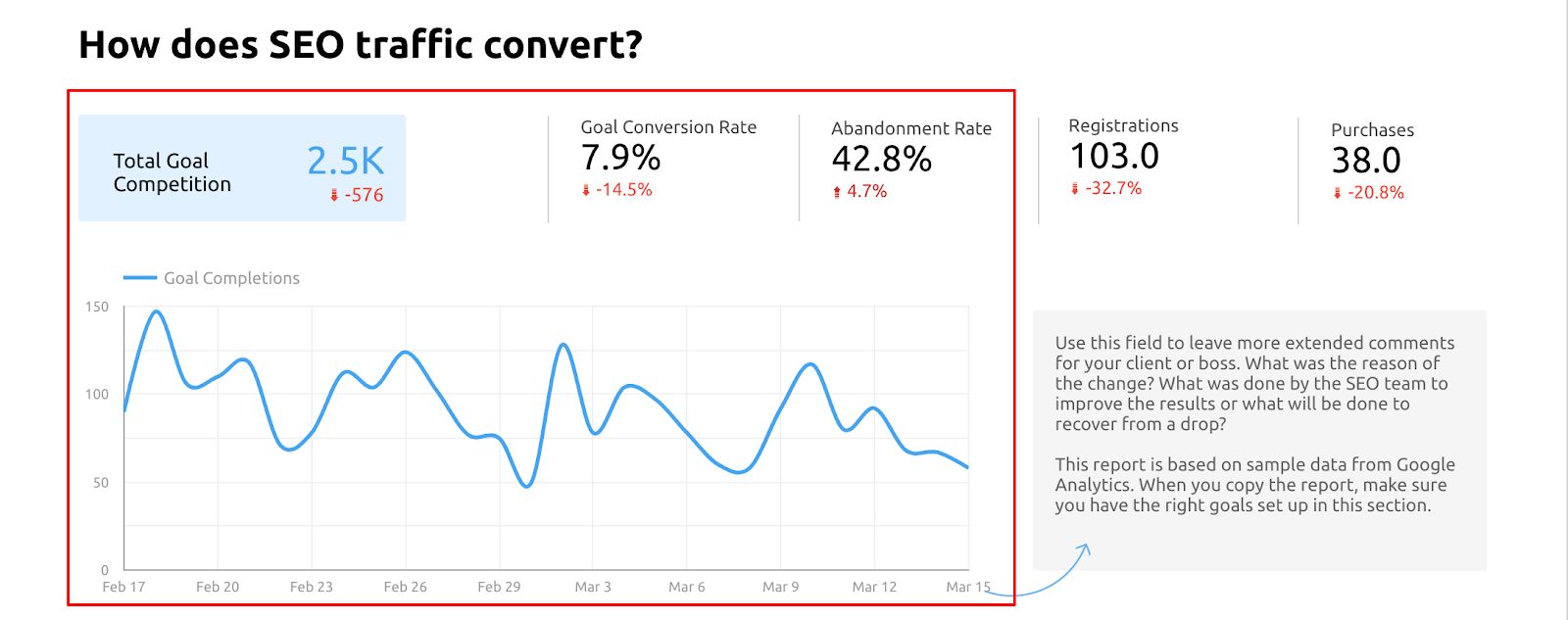
Dans le menu latéral droit, vous pouvez modifier les objectifs et la manière dont ils doivent être représentés dans le rapport :
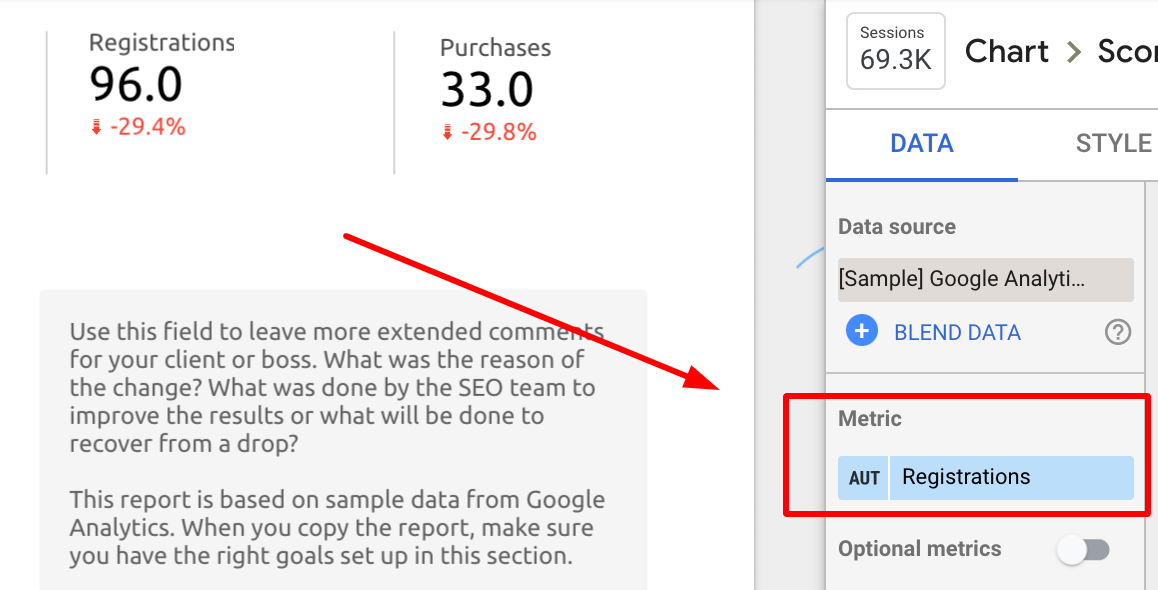
Étape 4. Veillez à utiliser les bons connecteurs
Les données affichées sur la deuxième page proviennent de différentes sources. Vous pouvez vérifier ci-dessous les connecteurs Google Data Studio dont vous avez besoin pour obtenir les widgets correspondants.
Google Search Console :

Vue d'ensemble du domaine de Semrush (rapport Historique du domaine) :
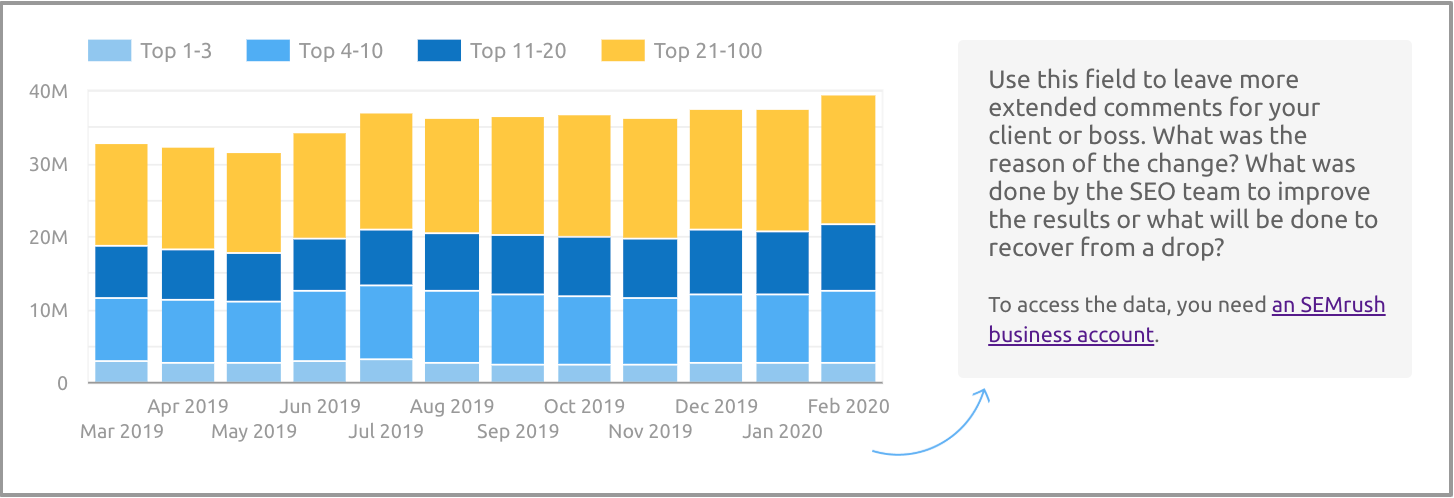

Vue d'ensemble du domaine de Semrush (Backlinks : rapport Vue d’ensemble) :
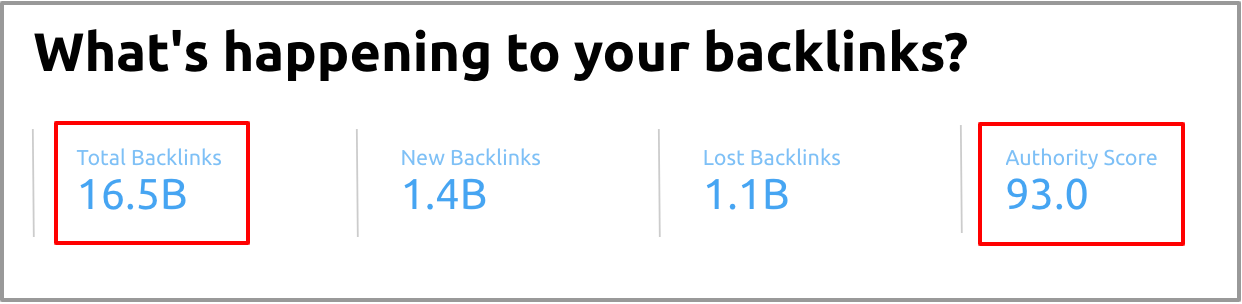
Vue d'ensemble du domaine de Semrush (Backlinks : rapport Historique):
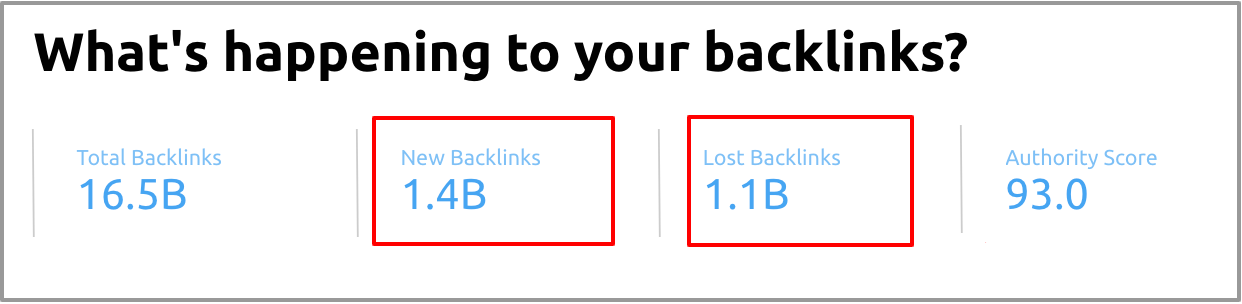
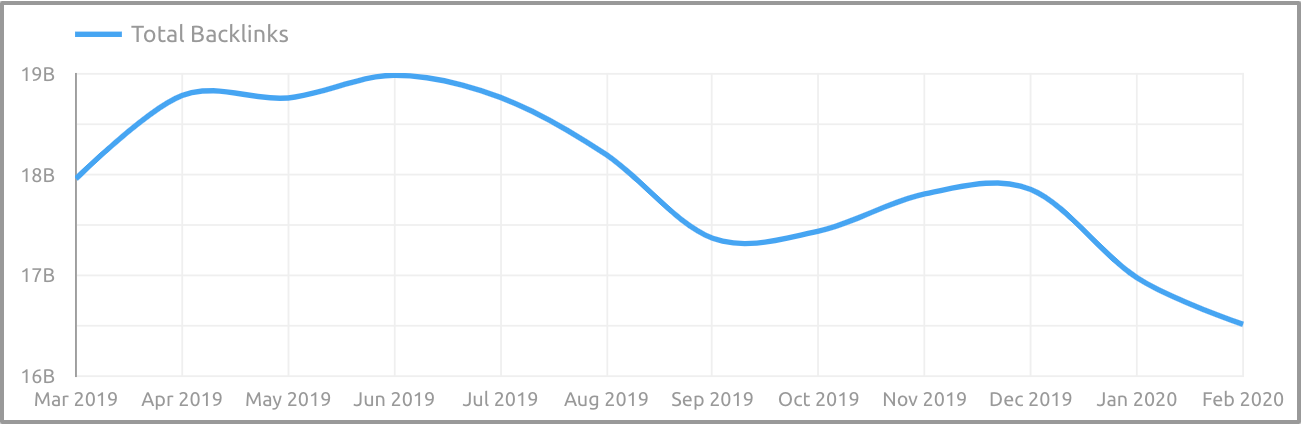
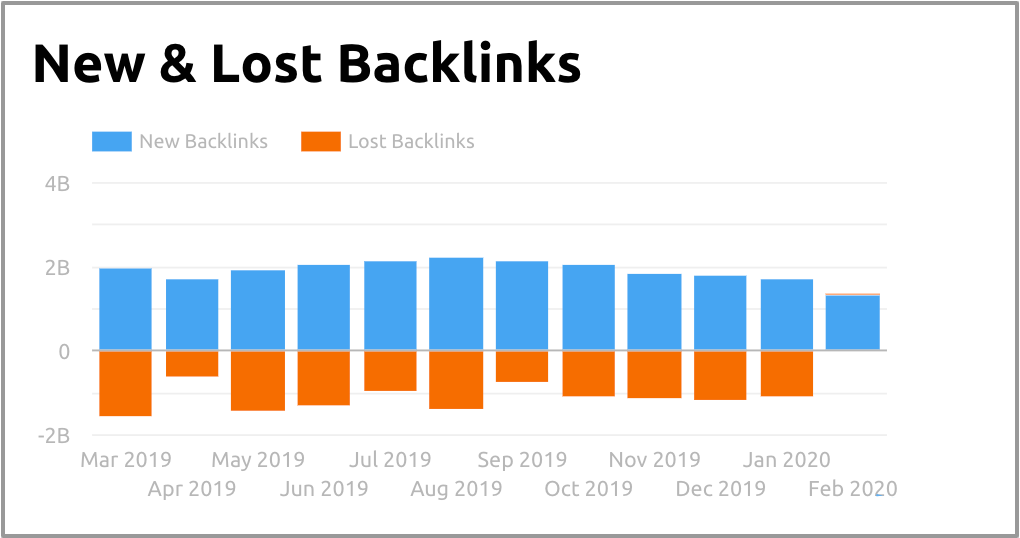
Les données affichées sur la troisième page (le rapport SEO technique) sont basées sur les données des rapports d’Audit de site de Semrush. Pour transférer ces données dans Google Data Studio, vous devez avoir créé un projet dans Semrush.
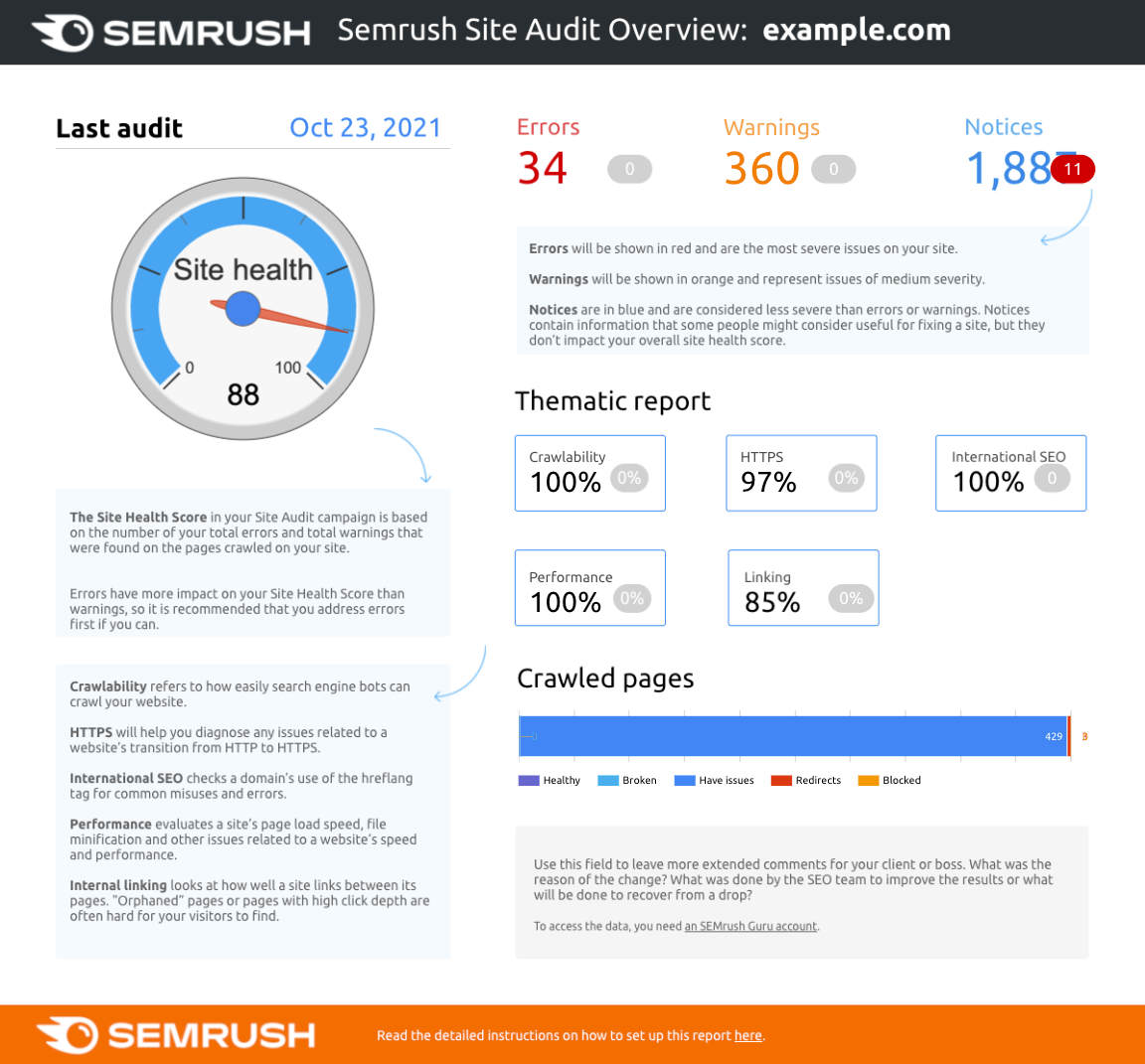
Maintenant que vous avez un modèle de rapport SEO entièrement personnalisable, vous pouvez l’utiliser pour informer votre équipe et votre client des changements apportés à votre stratégie.
Avons-nous oublié quelque chose ?
Google Data Studio est l’un des outils de reporting marketing les plus puissants. Ce modèle GDS est conçu pour vous aider à accélérer le processus de reporting.